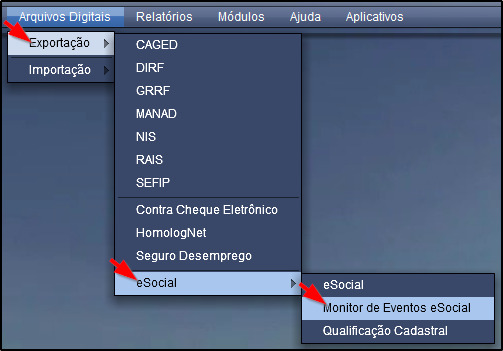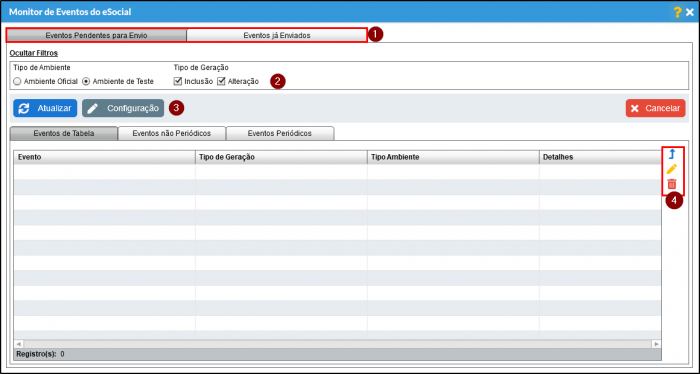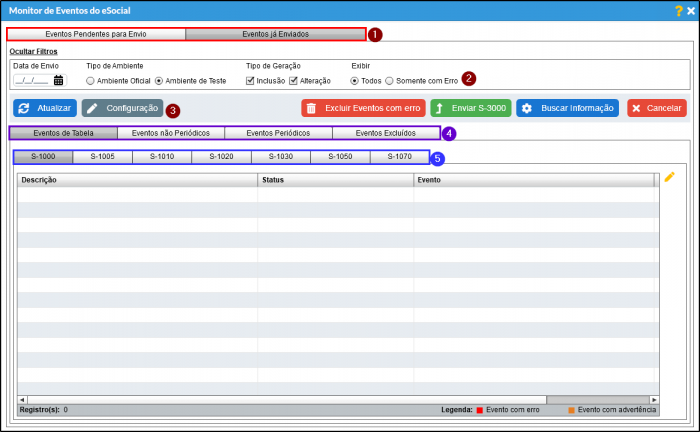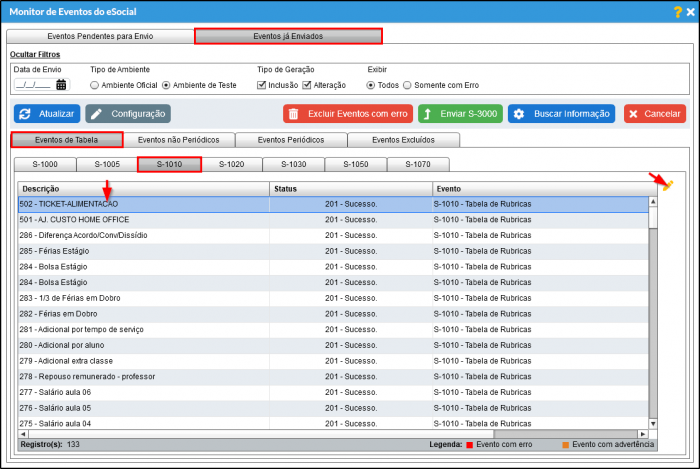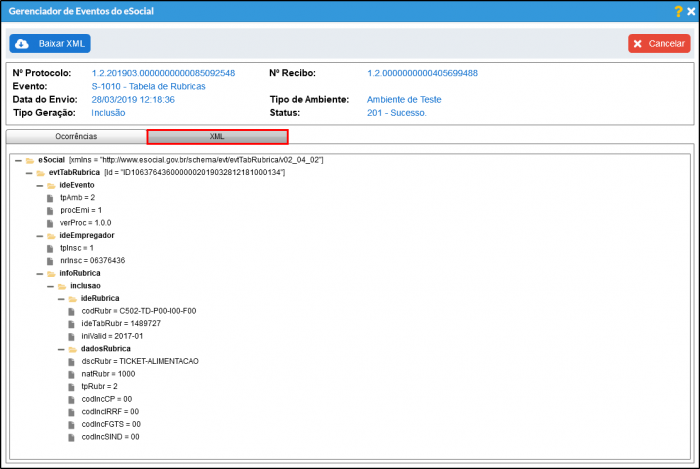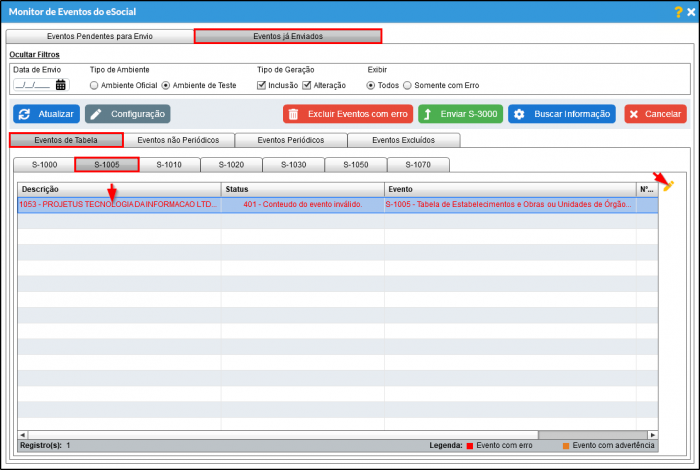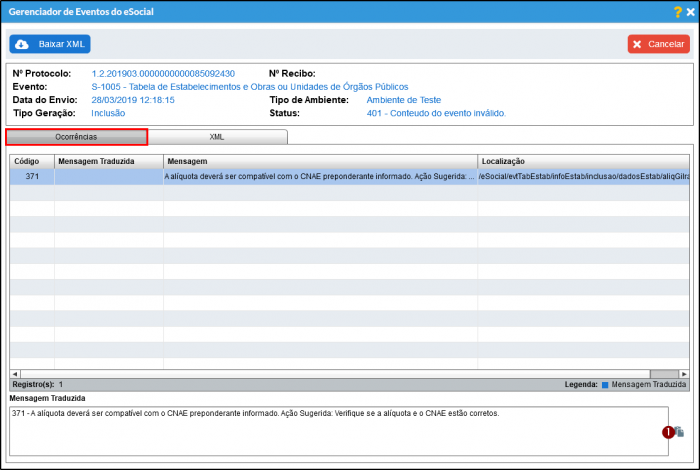Monitor de Eventos - eSocial
Definição
Este ajuda tem por finalidade detalhar as funções do Monitor de Eventos do eSocial.
Procedimento
a) Acesse o Módulo Folha de Pagamento > Arquivos Digitais > Exportação > eSocial > Monitor de Eventos eSocial.
b) Na tela de "Monitor de Eventos do eSocial" poderemos realizar várias operações como as descritas abaixo para cada aba.
- Aba Eventos Pendentes para Envio.
- Clicando na aba "Eventos Pendentes para Envio" será exibido os eventos que possuem alguma pendência, e na aba "Eventos já Enviados" será exibido os que já foram enviados ao eSocial.
- Filtros para consultas dos eventos, podendo filtrar por "Tipo do Ambiente" oficial ou de teste, "Tipo de Geração" inclusão ou alteração dos registros.
- Botão "Atualizar" efetua a consulta dos eventos (Enviados e Pendentes) ao eSocial. Botão de "Configuração" é o mesmo da tela "Exportação do eSocial" é possível configurar o eSocial também pela tela de "Monitor de Eventos"
- ícones para Envio de Eventos pendentes (seta), ver detalhes (lápis) e Excluir Evento (lixeira).
- Aba Eventos já Enviados.
- Clicando na aba "Eventos Pendentes para Envio" será exibido os eventos que possuem alguma pendência, e na aba "Eventos já Enviados" será exibido os que já foram enviados ao eSocial.
- Filtros para consultas dos eventos, podendo filtrar por "Data de Envio", "Tipo do Ambiente" oficial ou de teste, "Tipo de Geração" inclusão ou alteração dos registros, "Exibir" ver todos os eventos ou somente os com erro.
- Botão "Atualizar" efetua a consulta dos eventos (Enviados e Pendentes) ao eSocial. Botão de "Configuração" é o mesmo da tela "Exportação do eSocial" é possível configurar o eSocial também pela tela de "Monitor de Eventos". Botão de "Excluir Evento" serve para exclusão de eventos com erro de envio. Botão "Enviar S-3000" serve para fazer a exclusão de um evento enviado com sucesso. Botão "Buscar Informação" serve para atualizar a informação de um evento selecionado. Botão "Cancelar" fecha a tela do Monitor de Eventos.
- Abas de Divisão dos Eventos de acordo com a fase e ava com os Eventos excluídos.
- Abas com cada Evento de uma determinada fase de envio.
c) Para visualizar os detalhes do envio selecione um evento e clique no ícone "lápis". Como o seguinte exemplo selecionando a aba "Eventos Já Enviados" > "Eventos de Tabela" > "S-1010", selecione o evento e clique em detalhes.
d) Na tela "Gerenciador de Eventos do eSocial" é possível visualizar informações como o número do protocolo, número do recibo, qual o evento, o status dele e o tipo de ambiente. Para gerar o XML do evento enviado clique na aba "XML", será então exibido o XML caso queira baixá-lo clique no Botão "Baixar XML".
OBS: Para eventos enviados antes da versão 4.1.00 não é possível baixar o XML.
e) Caso um evento enviado tenha erro, para visualizar os detalhes dele, clique no evento depois, no ícone de "lápis".
f) Na tela "Gerenciador de Eventos do eSocial" clique na aba "Ocorrências" para ver o Código, Mensagem e Localização do erro.
- Clicando no ícone da Mensagem Traduzida será feito a cópia do texto do erro.
Veja Também
- Configuração - Certificado Digital
- Configuração da Empresa - eSocial
- Erros Conhecidos - eSocial
- Geração do eSocial
- Qualificação Cadastral
- Relatório - Recibo de Protocolo eSocial